Безплатни настройки и почистване на DIST ++

- 4032
- 328
- Ray Ward
Има доста сравнително малко по -известни сред нашите потребители на безплатни програми, които ни позволяват удобно да конфигурираме Windows 10, 8.1 или Windows 7 и предлагане на допълнителни инструменти за работа със системата. В тези инструкции за DISC ++ - Една от тези програми. Друга помощна програма, препоръчана от мен да се запозная - Winaero Tweaker.
DISC ++ се замисля като графичен интерфейс за вградените системни помощни Windows Disc.exe, позволявайки различни действия, свързани с копирането на архивиране и възстановяване на системата. Това обаче е далеч от всички възможности, налични в програмата.
Отхвърлете функции++
Програмата DISC ++ е достъпна с руския език на интерфейса и следователно не трябва да има трудности при използването му (с изключение на някои функции, които са неразбираеми за начинаещия потребител).
Характеристиките на програмата са разделени на "инструменти", "Контролен панел" и "внедряване". За читателя на моя сайт първите два раздела ще бъдат от най -голям интерес, всеки от които е разделен на подраздели.
Повечето от представените действия могат да се извършват ръчно (връзките в описанието водят до такива методи), но понякога да се направи това с помощта, където всичко се събира и работи автоматично много по -удобно.
Инструменти
Следните възможности присъстват в раздела „Инструменти“:
- Почистване - Позволява ви да почиствате системните папки и Windows файлове, включително намаляване на папката WinSXS, изтриване на стари драйвери и временни файлове. За да разберете колко място можете да освободите, маркирайте необходимите елементи и щракнете върху „Анализ“.

- Управление на натоварването - Тук можете да активирате или деактивирате елементи за автоматично зареждане от различни местоположения на системата, както и да конфигурирате режима на стартиране на услугите. В същото време можете отделно да видите системата и потребителските услуги (последната обикновено е деактивирана).
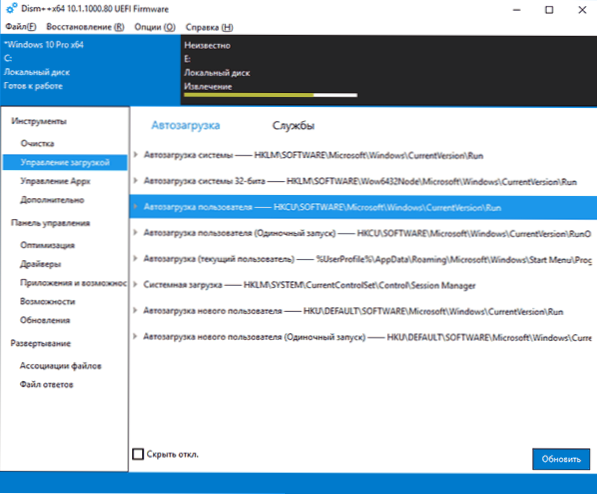
- Контрол Приложения - Тук можете да изтриете приложения на Windows 10, включително вградени -in (в раздела „Предоставени приложения“). См. Как да изтриете вградените -в приложения на Windows 10.
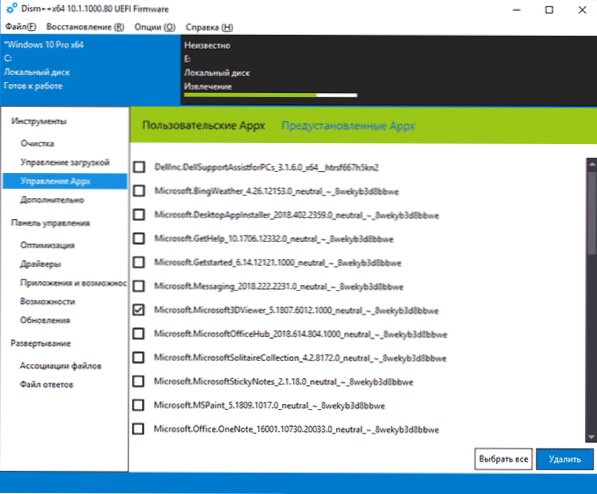
- Освен това - Може би един от най -интересните секции с възможностите за създаване на резервни копия на Windows и възстановяване, което ви позволява да възстановите Bootloader, да нулирате паролата на системата, да конвертирате ESD в ISO, да създадете Windows, за да отидете флаш устройство, да редактирате файла на хоста, а не само.
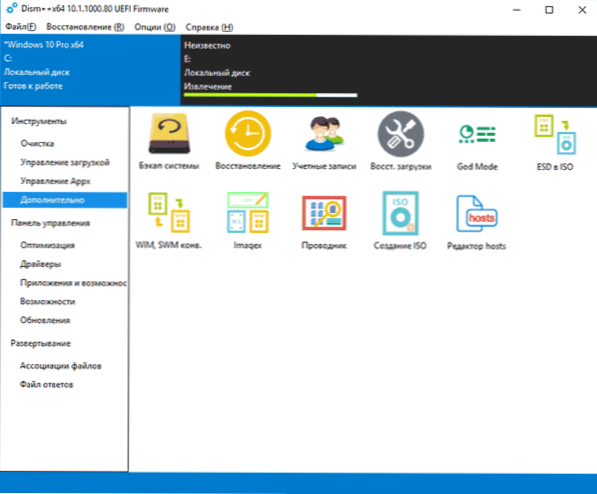
Трябва да се има предвид, че за да работите с последния раздел, особено с функциите за възстановяване на системата от архивирането, е по -добре да стартирате програмата в средата за възстановяване на Windows (повече за това в края на инструкциите), Докато самата помощна програма не трябва да е на диска, който се възстановява или с зареждане на флаш устройство, или за зареждане на флаш устройство или диск (можете просто да поставите папката с програмата на зареждащо Натиснете клавиша SHIFT+F10 и въведете пътя към USB устройството).
Контролен панел
Този раздел съдържа подраздели:
- Оптимизация - Windows 10, 8.1 и Windows 7, някои от които без програми могат да бъдат конфигурирани в „параметрите“ и „контролните панели“, а за някои - използвайте редактора на регистъра или политиката на локалната група. Сред интересното: премахване на контекстните точки от менюто, изключване на автоматичното инсталиране на актуализации, премахване на точки от панела за бърз достъп на проводника, изключване на смартсрина, изключване на защитника на Windows, изключване на защитната стена и други.
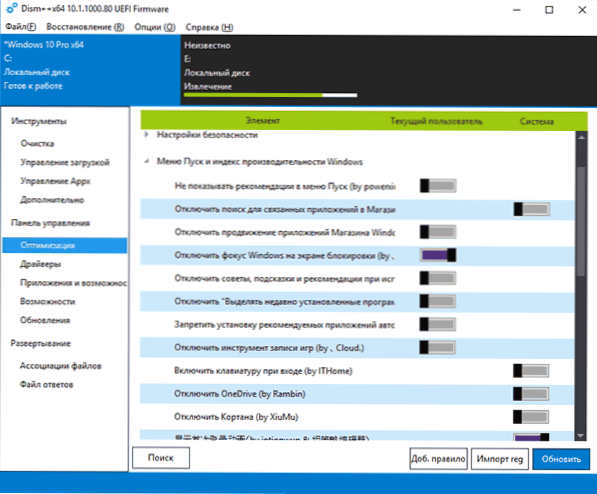
- Шофьори - Списък на драйвери с възможност да получават информация за мястото на неговото местоположение, версия и размер, изтриване на драйвери.
- Приложения и възможности - Аналог на същия раздел на контролния панел на Windows с възможност за изтриване на програми, вижте техните размери, активиране или деактивиране на компонентите на Windows.
- Възможности - Списък с допълнителни системни възможности на Windows, които могат да бъдат изтрити или инсталирани (за инсталиране маркирайте елемента „Покажи всичко“).
- Актуализации - Списък на наличните актуализации (в раздела за актуализиране на Windows, след анализ) с възможност за получаване на URL за актуализиране и инсталирани пакети в раздела „Инсталиран“ с възможност за премахване на актуализации.
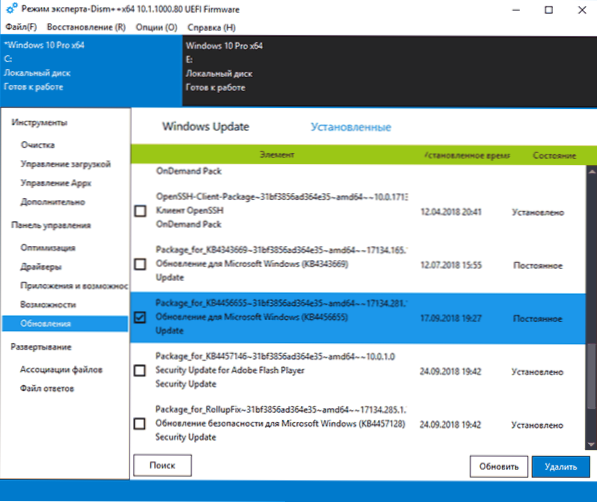
Допълнителни възможности за уволнение++
Можете да намерите някои допълнителни полезни опции за програмата в главното меню:
- "Реставрация - Проверете" и "Реставрация - Фиксиране" Извършете проверка или корекция на компонентите на системата на Windows, подобно на това, както се извършва с помощта на DIST.EXE и описани в инструкциите за проверка на целостта на системните файлове на Windows.
- „Реставрация - Започвайки в средата за възстановяване на Windows“ - Рестартиране на компютъра и стартиране на DISC ++ в средата за възстановяване, когато ОС не се стартира.
- Опции - Настройки. Тук можете да добавите Dism ++ в менюто, когато включите компютъра. Той може да бъде полезен за бърз достъп до възстановяване на bootloader или система от изображението, когато Windows не стартира.
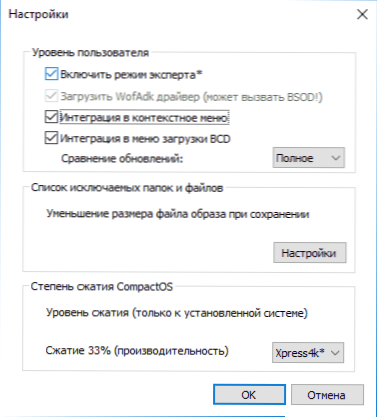
В прегледа не описах подробно как да използвам някои от полезните функции на програмата, но ще включа тези описания в съответните инструкции, които вече присъстват на сайта. Като цяло мога да препоръчам dism ++ да използвате, при условие че разбирате извършените действия.
Можете да изтеглите DISC ++ от официалния уебсайт на разработчика https: // github.Com/chuyu-team/dism-multi-език/издания

